Справочник "Водители"
Особое внимание в программе уделяется справочнику водителей. Данный справочник позволяет вести учет водителей, работающих на предприятии
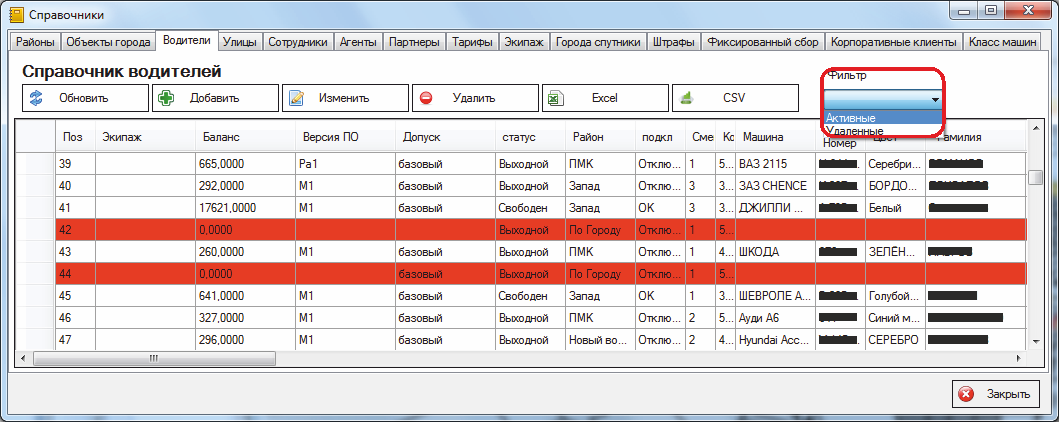
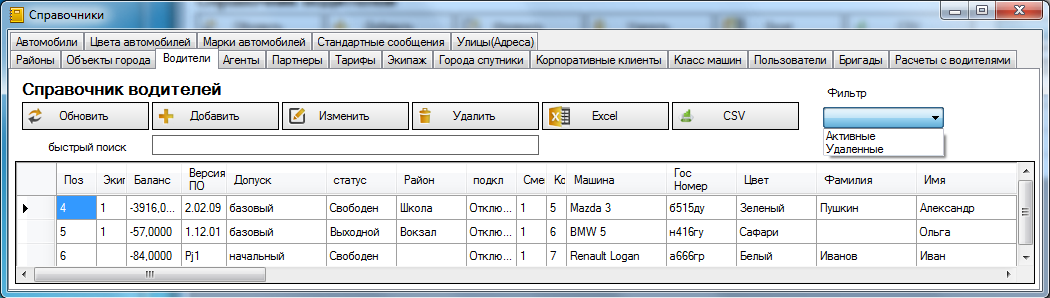
При добавлении/редактировании записи в справочнике «Водители», открывается карточка водителя (рис.52) , которая содержит:
- сведения об автомобиле;
- личные данные водителя;
- учетные данные организации (когда был принят (уволен) с работы, сведения о прохождении техосмотра, серия и номер выданного навигационного устройства, номер сим-карты в навигационном устройстве).
- При нажатии правой кнопкой мыши по любому из водителей (рис.51), открывается контекстное меню с дополнительными функциями:
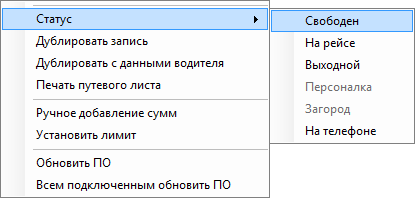
Статус:
1) Свободен – водителю присваивается статус «Свободен»;
2) На рейсе - водителю присваивается статус «На рейсе»;
3) Выходной - водителю присваивается статус «Выходной»;
4) Персоналка - водителю присваивается статус «Персоналка»;
5) Загород - водителю присваивается статус «Загород»;
6) На телефоне - водителю присваивается статус «На телефоне»;
Дублировать запись – создается дубликат выделенной строки;
Дублировать с данными водителя – создается дубликат выделенной строки с сохранением данных о водителе;
Печать путевого листа – формируется путевой лист с данными водителя, подготовленный к печати;
- Ручное добавление сумм : позволяет пополнять либо вычитать суммы с баланса водителя. Информация в сплывающем списке, берется из справочника «Штрафы».
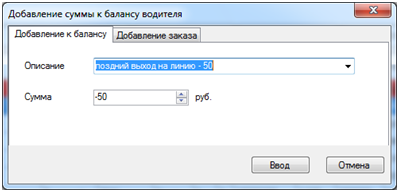
Вкладка «Добавление заказа» позволяет добавить заказ (дату и сумму)
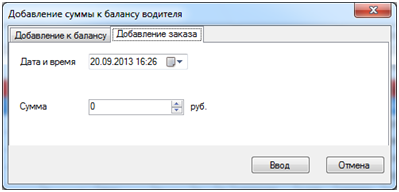
- установить лимит . Значение лимита для всех водителей выставляется одно. Но в данном функционале выставляется значение индивидуального лимита, отличное от общего. На каждого водителя можно установить отдельный лимит.
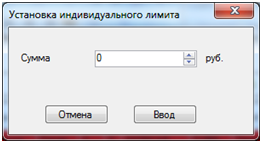
- обновить ПО. Обновляется программное обеспечение у выбранного позывного;
- всем подключенным обновить ПО. Обновляется программное обеспечение на всех подключенных устройствах.
Если нажать на кнопку "Excel", то все занесенные в этот справочник данные, переводятся в табличный режим программы Excel.
Пример заполнения карточки водителя:
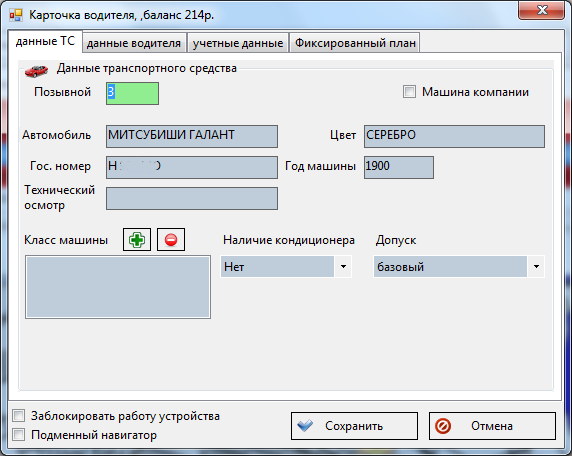
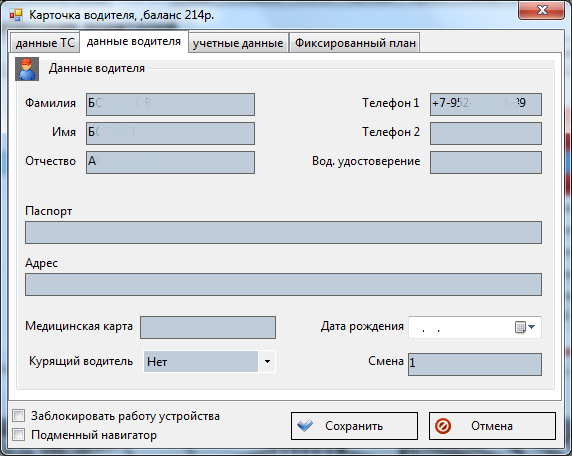
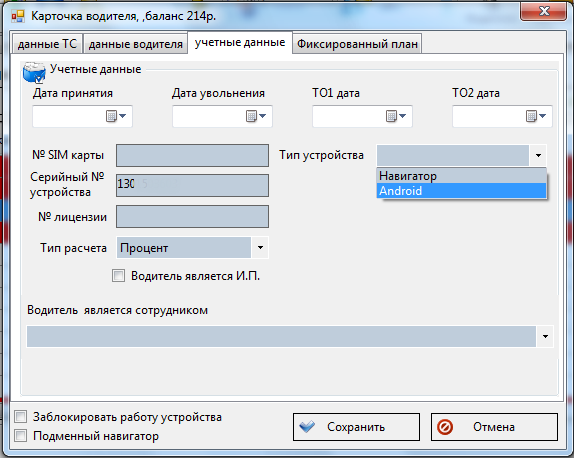
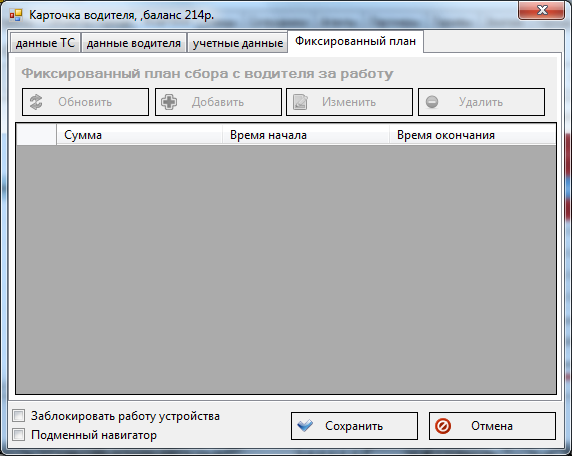
В данной вкладке, можно выставлять фиксированную сумму в определенный промежуток времени. При этом, установленная сумма будет действовать лишь на того водителя, чья карточка открыта (индивидуально). Если в данной вкладке настройки не выполнены, то на всех водителей, работающих по фиксированному типу расчетов, будет действовать фиксированная сумма, установленная в «Справочнике», во вкладке «фиксированный сбор».
На любой из вкладок карточки водителя, в левом нижнем углу расположено два вида дополнительных функций:
- Заблокировать работу устройства – поставив галочку, у водителя будет заблокировано его устройство (навигатор либо Android), а именно исчезнут основные рабочие кнопки «Поехали» и «Принял».
- Подменный навигатор. В случае, когда у водителя по какой-либо причине выходит из строя навигатор, можно поставить галочку, выдать водителю другой, запасной навигатор, и в нем, благодаря этой функции, он сможет выбрать свой позывной и продолжить работу .
После того как информация о водителе внесена/изменена, следует нажать на кнопку "Сохранить".
Если изменения сохранять не требуется, то – кнопку "Отмена".